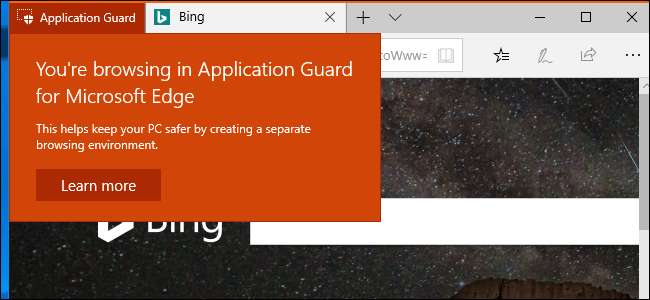
Fitur "Windows Defender Application Guard" Windows 10 menjalankan browser Microsoft Edge secara terisolasi, virtualisasi wadah. Meskipun situs web berbahaya mengeksploitasi kekurangan di Edge, itu tidak dapat membahayakan PC Anda. Application Guard dinonaktifkan secara default.
Dimulai dengan April 2018 Update , siapa saja yang menggunakan Windows 10 Professional sekarang dapat mengaktifkan Application Guard. Sebelumnya, fitur ini hanya tersedia di Windows 10 Enterprise. Jika Anda memiliki Windows 10 Home dan menginginkan Application Guard, Anda harus melakukannya upgrade ke yang lebih baik .
Persyaratan sistem
Windows Defender Application Guard, juga dikenal sebagai Application Guard atau WDAG, hanya berfungsi dengan browser Microsoft Edge. Saat Anda mengaktifkan fitur ini, Windows dapat menjalankan Edge dalam wadah yang dilindungi dan terisolasi.
Secara khusus, Windows menggunakan Microsoft Teknologi virtualisasi Hyper-V . Itulah mengapa Application Guard mengharuskan Anda memiliki PC dengan keduanya Perangkat keras virtualisasi Intel VT-X atau AMD-V . Microsoft juga mencantumkan lainnya Persyaratan sistem , termasuk CPU 64-bit dengan setidaknya 4 inti, RAM 8 GB, dan ruang kosong 5 GB.
Cara Mengaktifkan Penjaga Aplikasi Windows Defender
Untuk mengaktifkan fitur ini, buka Panel Kontrol> Program> Aktifkan atau Nonaktifkan Fitur Windows.
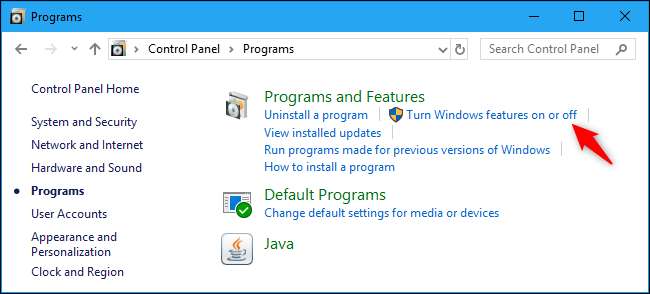
Periksa opsi "Windows Defender Application Guard" dalam daftar di sini, dan kemudian klik tombol "OK".
Jika Anda tidak melihat opsi di daftar ini, Anda menggunakan Windows 10 versi Home atau Anda belum mengupgrade ke Update April 2018.
Jika Anda melihat opsinya, tetapi berwarna abu-abu, PC Anda tidak mendukung fitur ini. Anda mungkin tidak memiliki PC dengan perangkat keras Intel VT-x atau AMD-V, atau Anda mungkin memerlukannya aktifkan Intel VT-X di BIOS komputer Anda . Opsi ini juga akan berwarna abu-abu jika Anda memiliki RAM kurang dari 8 GB.

Windows akan menginstal fitur Windows Defender Application Guard. Setelah selesai, Anda akan diminta untuk memulai ulang PC Anda. Anda harus menghidupkan ulang PC Anda sebelum dapat menggunakan fitur ini.

Cara Meluncurkan Edge di Application Guard
Edge masih berjalan dalam mode penelusuran normal secara default, tetapi Anda sekarang dapat membuka jendela penelusuran aman yang dilindungi dengan fitur Penjaga Aplikasi.
Untuk melakukannya, pertama-tama luncurkan Microsoft Edge secara normal. Di Edge, klik Menu> Jendela Penjaga Aplikasi Baru.
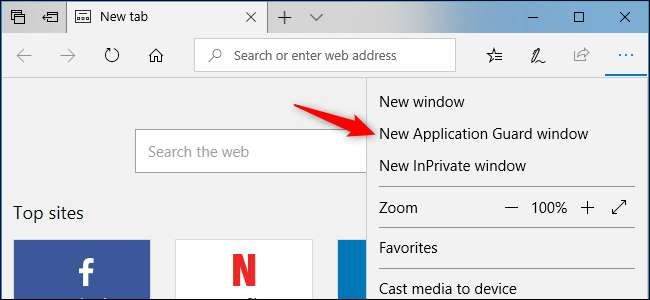
Jendela browser Microsoft Edge baru yang terpisah terbuka. Teks oranye "Application Guard" di sudut kiri atas jendela memberi tahu Anda bahwa jendela browser diamankan dengan Application Guard.
Anda dapat membuka jendela browser tambahan dari sini — bahkan jendela InPrivate tambahan untuk penjelajahan pribadi — dan mereka juga akan memiliki teks oranye "Penjaga Aplikasi".
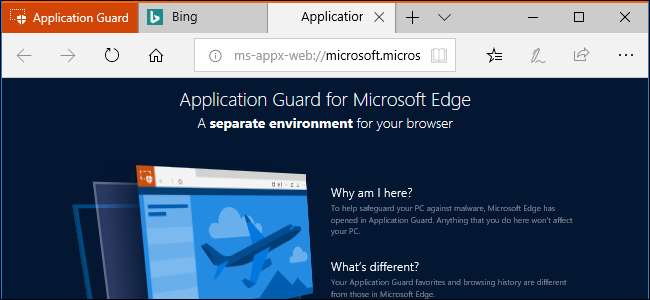
Jendela Application Guard juga memiliki ikon bilah tugas terpisah dari ikon browser Microsoft Edge normal. Ini menampilkan logo Edge "e" biru dengan ikon perisai abu-abu di atasnya.
Saat Anda mengunduh dan membuka beberapa jenis file, Edge dapat meluncurkan penampil dokumen atau jenis aplikasi lain dalam mode Penjaga Aplikasi. Jika aplikasi berjalan dalam mode Penjaga Aplikasi, Anda akan melihat ikon perisai abu-abu yang sama di atas ikon bilah tugas.

Dalam mode Penjaga Aplikasi, Anda tidak dapat menggunakan fitur Favorit Edge atau Daftar Bacaan. Semua riwayat browser yang Anda buat juga akan dihapus saat Anda keluar dari PC. Semua kue dari sesi saat ini akan dihapus saat Anda menyanyi dari PC Anda juga. Ini berarti Anda harus masuk kembali ke situs web Anda setiap kali Anda mulai menggunakan mode Penjaga Aplikasi.
Unduhan juga terbatas. Browser Edge yang terisolasi tidak dapat mengakses sistem file normal Anda, jadi Anda tidak dapat mengunduh file ke sistem Anda atau mengunggah file dari folder normal Anda ke situs web dalam mode Penjaga Aplikasi. Anda tidak dapat mengunduh dan membuka sebagian besar jenis file dalam mode Penjaga Aplikasi, termasuk file .exe, meskipun Anda dapat melihat PDF dan jenis dokumen lainnya. File yang Anda unduh disimpan dalam sistem file Penjaga Aplikasi khusus, dan dihapus setelah Anda keluar dari PC.
Fitur lain, termasuk salin dan tempel dan pencetakan, juga dinonaktifkan untuk jendela Penjaga Aplikasi.
Microsoft menambahkan beberapa opsi untuk menghapus batasan ini, jika Anda suka, tetapi ini adalah pengaturan default.
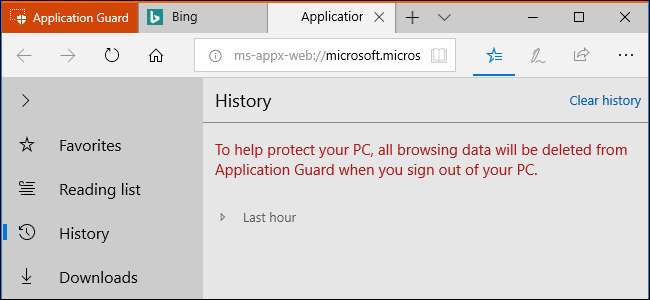
Bagaimana Konfigurasi Windows Defender Application Guard
Anda dapat mengkonfigurasi Penjaga Aplikasi Windows Defender dan batasannya melalui Kebijakan Grup. Jika Anda menggunakan Application Guard di PC Windows 10 Professional mandiri Anda sendiri, Anda dapat meluncurkan Editor Kebijakan Grup Lokal dengan menekan klik Start, ketik “gpedit.msc,” dan kemudian tekan Enter.
(Editor Kebijakan Grup tidak tersedia di edisi Home Windows 10, tetapi fitur Penjaga Aplikasi Windows Defender juga tidak.)
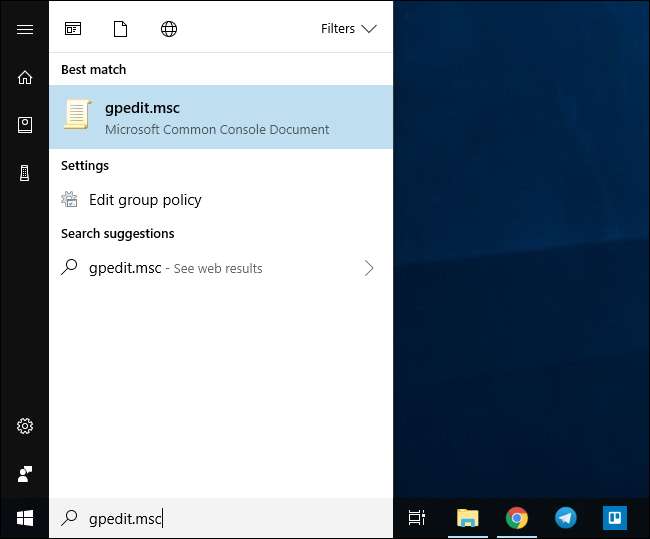
Arahkan ke Konfigurasi Komputer> Template Administratif> Komponen Windows> Penjaga Aplikasi Windows Defender.
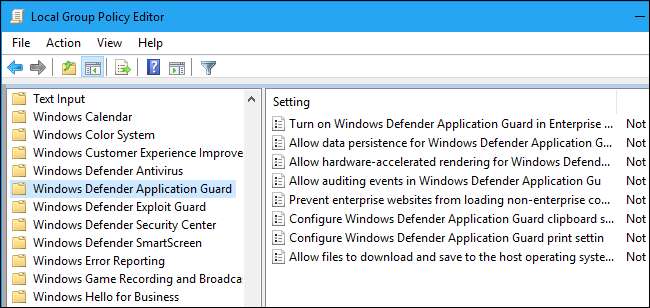
Untuk mengaktifkan "persistensi data" dan membiarkan Application Guard menyimpan favorit, riwayat browser, dan cookie Anda, klik dua kali setelan "Izinkan persistensi data untuk Windows Defender Application Guard" di sini, pilih "Diaktifkan", dan klik "OK." Application Guard tidak akan menghapus datanya setelah Anda keluar dari PC.
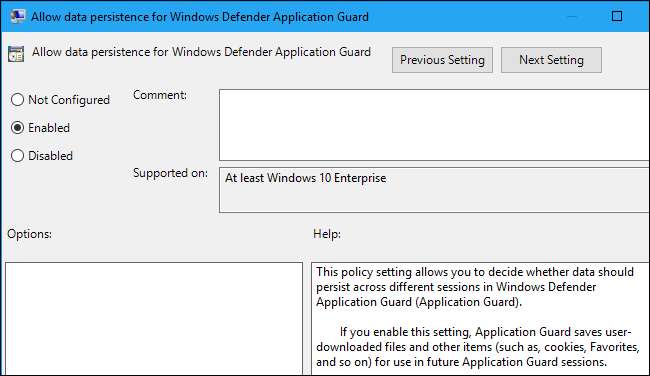
Untuk mengizinkan Edge mengunduh file ke folder sistem normal Anda, klik dua kali "Izinkan file untuk diunduh dan disimpan ke sistem operasi host dari Windows Defender Application Guard", setel ke "Diaktifkan", dan klik "OK."
File yang Anda unduh dalam mode Penjaga Aplikasi akan disimpan ke folder "File Tidak Dipercaya" di dalam folder Unduhan normal akun pengguna Windows Anda.
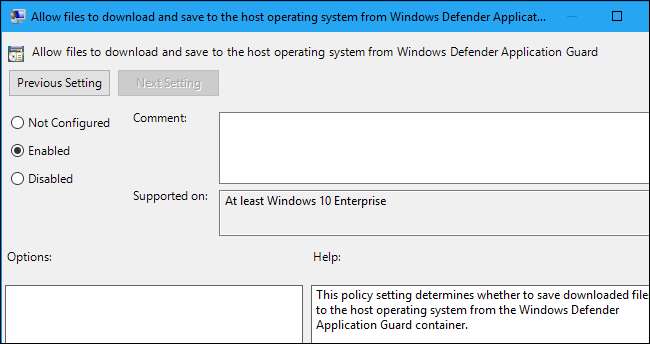
Untuk memberikan akses Edge ke papan klip sistem normal Anda, klik dua kali opsi "Konfigurasi pengaturan papan klip Penjaga Aplikasi Windows Defender". Klik "Diaktifkan" dan sesuaikan setelan papan klip Anda menggunakan petunjuk di sini. Misalnya, Anda dapat mengaktifkan operasi papan klip dari browser Penjaga Aplikasi ke sistem operasi normal, dari sistem operasi normal ke browser Penjaga Aplikasi, atau dengan kedua cara. Anda juga dapat memilih apakah Anda ingin mengizinkan penyalinan teks, penyalinan gambar, atau keduanya. Klik "OK" setelah selesai.
Microsoft menganjurkan agar Anda tidak mengizinkan penyalinan dari sistem operasi host Anda ke sesi Penjaga Aplikasi. Jika Anda melakukannya, sesi browser Penjaga Aplikasi yang disusupi dapat membaca data dari papan klip komputer Anda.
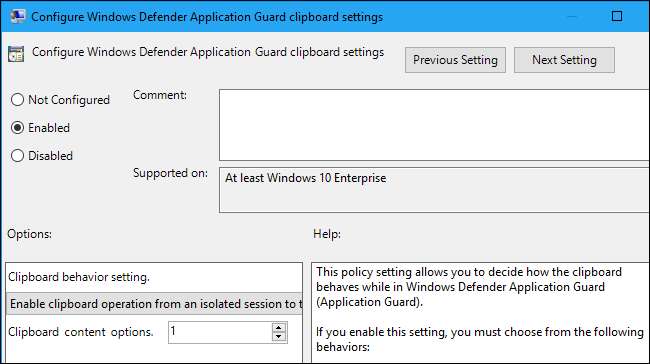
Untuk mengaktifkan pencetakan, klik dua kali opsi "Configure Windows Defender Application Guard print settings". Klik “Enabled” dan sesuaikan setelan printer Anda menggunakan opsi di sini. Misalnya, Anda dapat memasukkan "4" untuk mengaktifkan pencetakan hanya ke printer lokal, "2" untuk mengaktifkan pencetakan hanya ke file PDF, atau "6" untuk memungkinkan pencetakan hanya ke printer lokal dan file PDF. Klik "OK" setelah selesai.
Jika Anda mengaktifkan pencetakan ke PDF atau File XPS , Application Guard akan memungkinkan Anda menyimpan file tersebut di sistem file normal sistem operasi host.
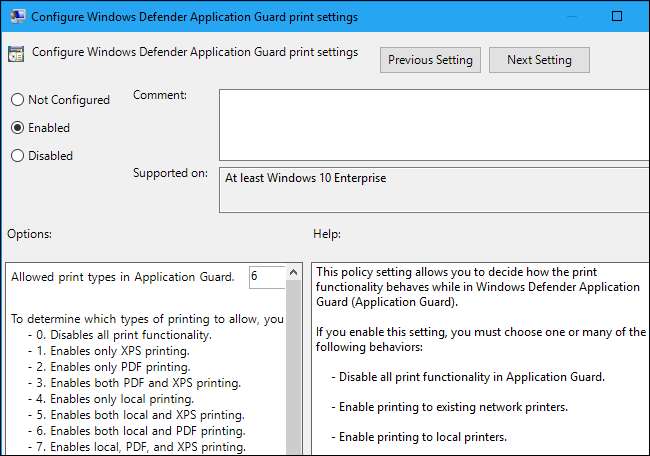
Anda harus me-restart PC Anda setelah mengubah pengaturan ini. Mereka tidak akan berpengaruh sampai Anda melakukannya.
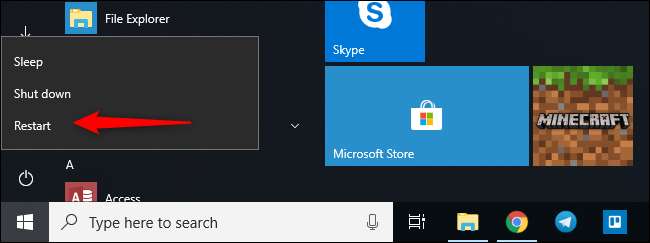
Meskipun editor Kebijakan Grup mengatakan pengaturan ini memerlukan Windows 10 Enterprise, kami menemukan mereka bekerja dengan baik pada Windows 10 Professional dengan Pembaruan April 2018. Seseorang di Microsoft mungkin lupa memperbarui dokumentasi.
Jika Anda memang memerlukan informasi lebih lanjut tentang apa yang dilakukan pengaturan kebijakan grup ini, konsultasikan dengan Microsoft Dokumentasi kebijakan grup Windows Defender Application Guard .
Dan, jika Anda tertarik dengan fitur keamanan Windows 10, pastikan untuk melihatnya Akses Folder Terkendali , yang membantu melindungi file Anda dari ransomware. Fitur ini juga dinonaktifkan secara default.






